PowerShell实战(一)PowerShell使用ImportExcel模块轻松操作Excel
发布时间:2023年12月17日
目录

一、介绍
ImportExcel模块可以理解为基于PowerShell环境操作Excel的强大类库,使用它可以在?Windows、Linux?和?Mac?上都可以使用。创建表、数据透视表、汇总、图表等操作变得更加容易。
二、安装模块
PowerShell Gallery | ImportExcel 7.8.4
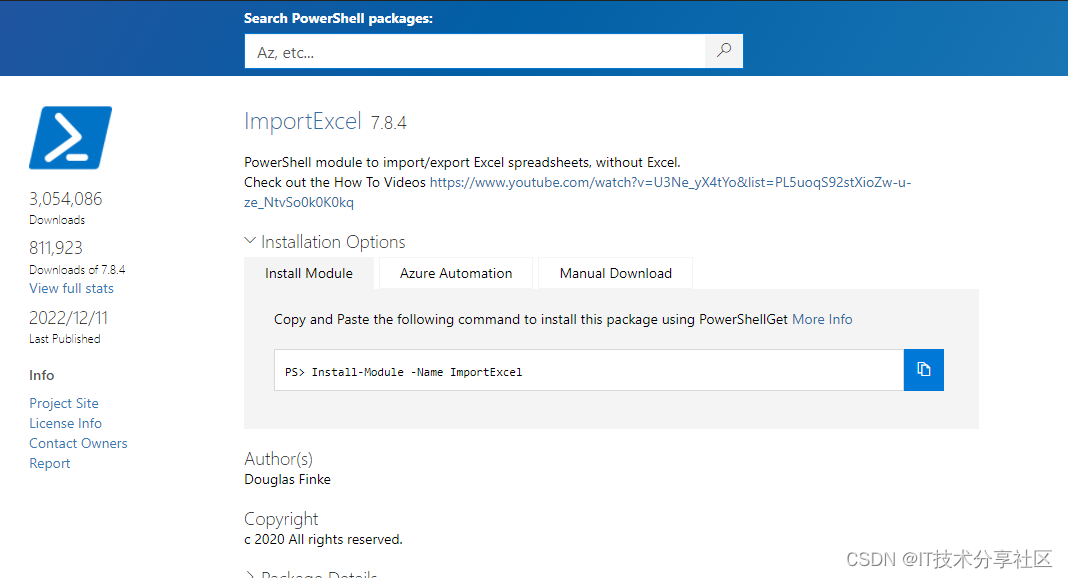
首先使用管理员运行Power?Shell?ISE?开发环境。
安装模块ImportExcel
Install-Module?-Name?ImportExcel
说明:访问的是微软的网站,会比较慢,大概安装需要等几分钟。
三、操作示例
1、导出excel
#?定义博客排名数据
$BlogRankData?=?ConvertFrom-Csv?@"
博客名称,排名,访问量
CSDN,1,90000000
博客园,2,86000000
51CTO,3,68000000
知乎,4,61000000
掘金,5,49000000
开源中国,6,46000000
简书,7,35000000
"@
#?导出为Excel文件?-?Show?参数表示直接打开Excel文件
$BlogRankData | Export-Excel?e:\blogRankData.xlsx?-Show
点击运行按钮

输出结果

2、读取Excel数据
$BlogRankData
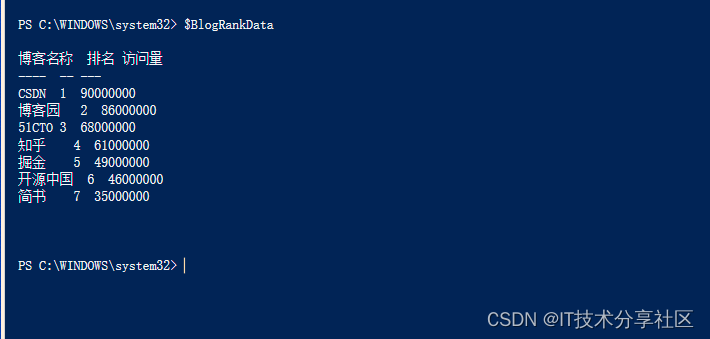
3、导出包含图表的Excel
#定义数据
$BlogRankData?=?ConvertFrom-Csv?@"
博客名称,排名,访问量
CSDN,1,120000000
博客园,2,86000000
51CTO,3,68000000
知乎,4,61000000
掘金,5,49000000
开源中国,6,46000000
简书,7,35000000
"@
#?图表定义
$chart?=?New-ExcelChartDefinition -XRange?博客名称?-YRange?访问量?-Title?"博客访问量统计" -NoLegend
#?导出到Excel?包含图表
$BlogRankData | Export-Excel?E:\blogRankChatData.xlsx?-AutoNameRange?-ExcelChartDefinition?$chart -Show
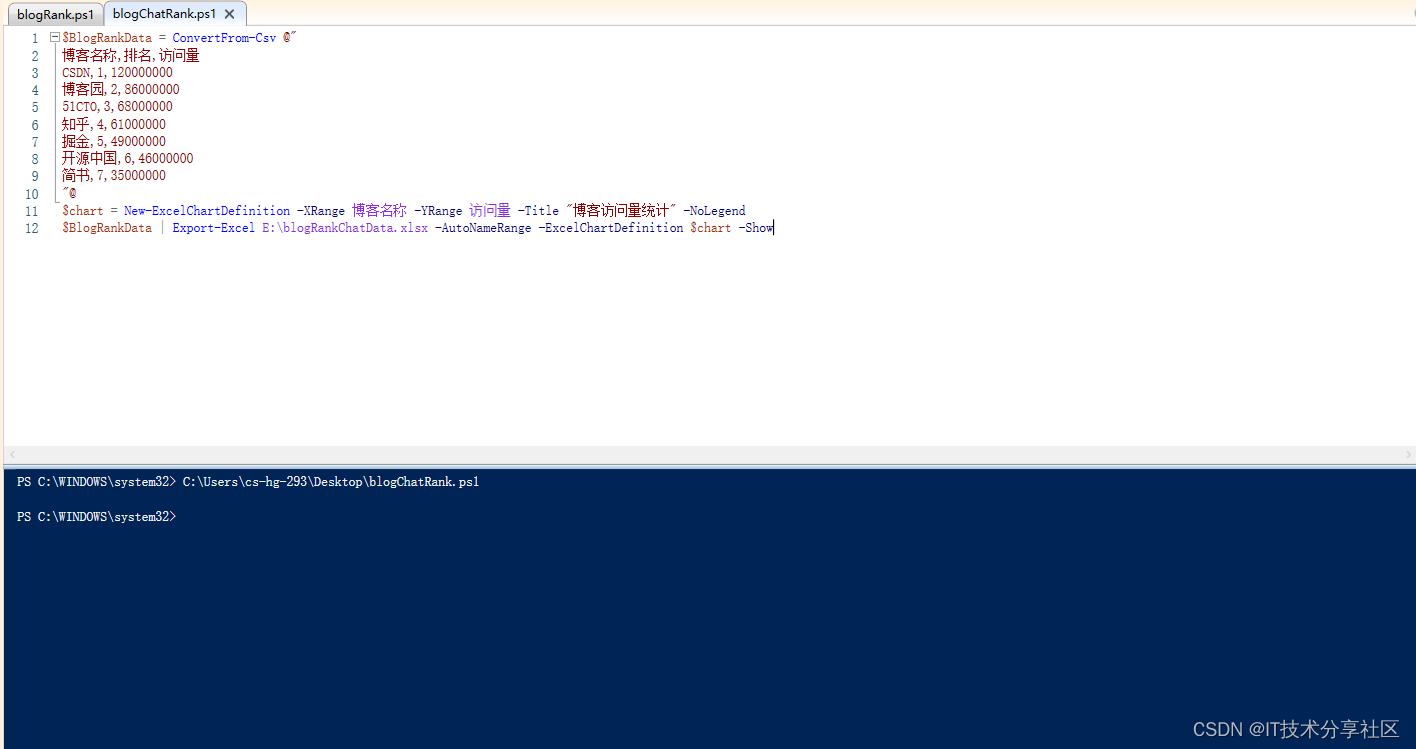
点击运行按钮,直接打开Excel如下
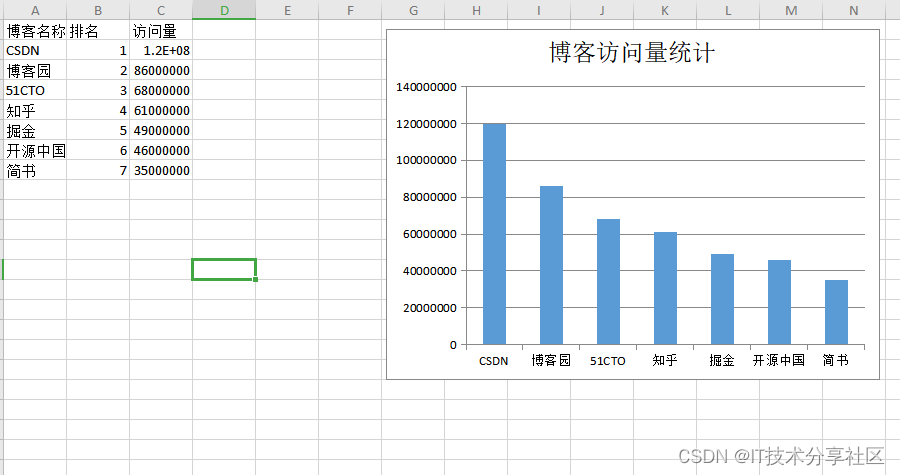
4、导出包含汇总列和图表的Excel
#定义数据
$BlogRankData?=?ConvertFrom-Csv?@"
博客名称,排名,访问量
CSDN,1,120000000
博客园,2,86000000
51CTO,3,68000000
知乎,4,61000000
掘金,5,49000000
开源中国,6,46000000
简书,7,35000000
"@
#?导出为Excel文件
$BlogRankData?|?Export-Excel?e:\blogRankPivotChatData.xlsx?-AutoNameRange?-Show?-PivotRows?博客名称?-PivotData?@{'访问量'='sum'}?-PivotChartType?PieExploded3D
点击运行按钮

运行效果
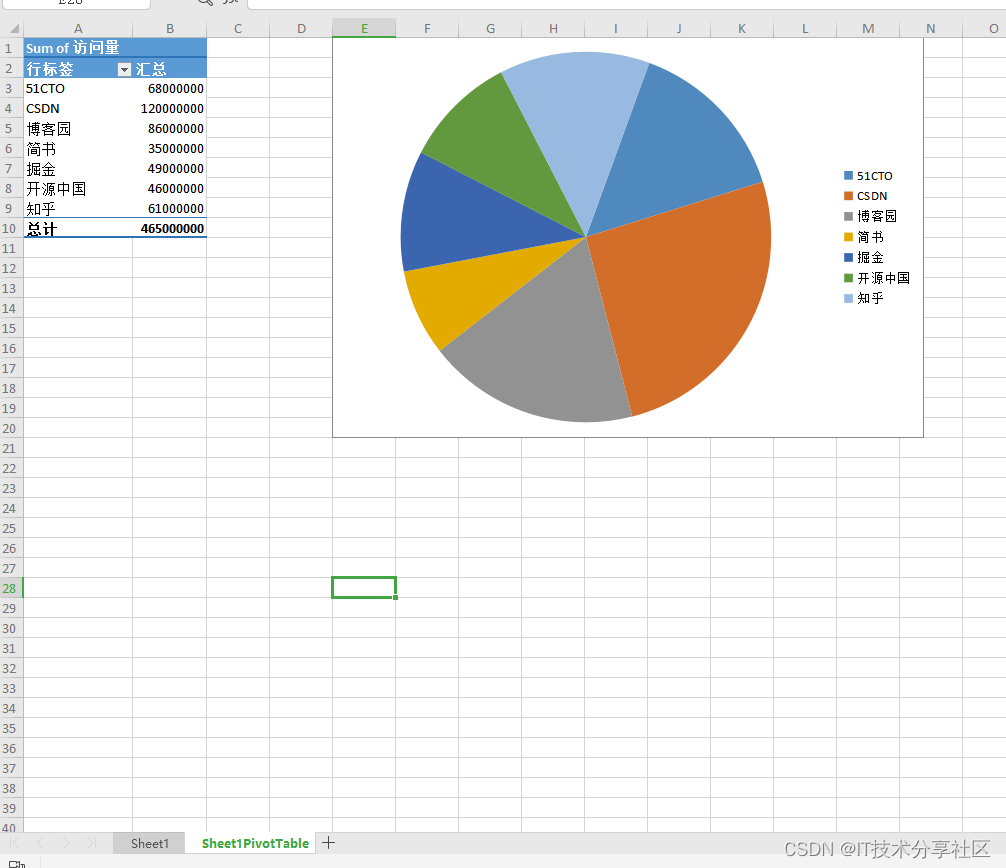
文章来源:https://blog.csdn.net/xishining/article/details/135050295
本文来自互联网用户投稿,该文观点仅代表作者本人,不代表本站立场。本站仅提供信息存储空间服务,不拥有所有权,不承担相关法律责任。 如若内容造成侵权/违法违规/事实不符,请联系我的编程经验分享网邮箱:chenni525@qq.com进行投诉反馈,一经查实,立即删除!
本文来自互联网用户投稿,该文观点仅代表作者本人,不代表本站立场。本站仅提供信息存储空间服务,不拥有所有权,不承担相关法律责任。 如若内容造成侵权/违法违规/事实不符,请联系我的编程经验分享网邮箱:chenni525@qq.com进行投诉反馈,一经查实,立即删除!
最新文章
- Python教程
- 深入理解 MySQL 中的 HAVING 关键字和聚合函数
- Qt之QChar编码(1)
- MyBatis入门基础篇
- 用Python脚本实现FFmpeg批量转换
- 【华为OD机试真题2023C&D卷 JAVA&JS】手机App防沉迷系统
- Android项目架构怎么做
- 个人易支付系统,第三方支付平台
- 【教程】代码混淆详解
- echarts 柱形图、折线图点击事件
- 普兰资产(PLAN B KRYPTO ASSETS):Schutz AI 公链引领数字资产新时代
- K8S Informer机制原理解读 | Reflector
- 新人入驻CSDN的第一天
- 第八篇 Python中的列表(快来学懂列表!!!)
- 数字逻辑电路_高教出版社